AutoCAD2020是一款非常专业的制图软件 , 那有很多用户表示自己不知道怎么通过这款软件显示线宽 , 下面就通过这篇文章给大家介绍一下 , 一起往下看吧!
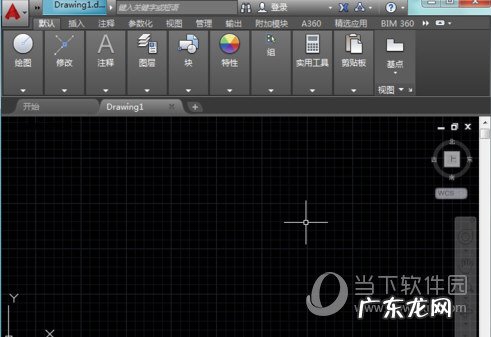
文章插图
2、在该界面内找到圆弧命令 , 在绘图区里绘制一段圆弧 , 如图所示:
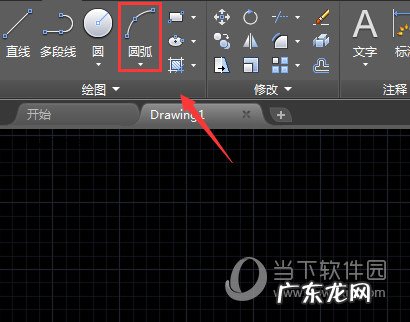
文章插图
3、选择绘制的圆弧再在菜单区里找到线宽选项 , 如图所示:
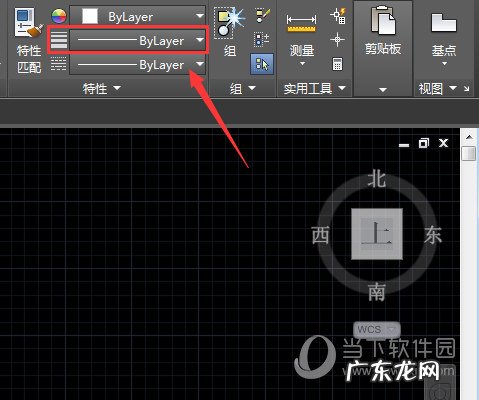
文章插图
4、点击线宽选项在其下拉列表里选择一种线宽 , 如图所示:
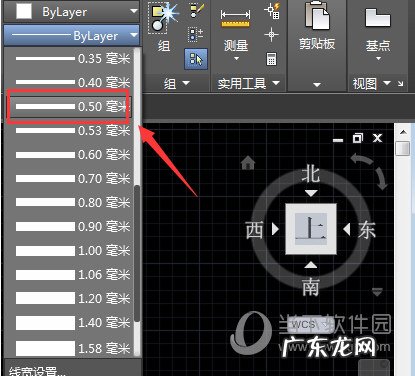
文章插图
5、选择设置的线宽之后 , 可以看圆弧没有变化 , 如图所示:
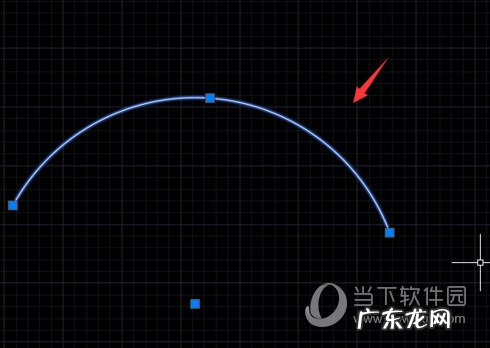
文章插图
6、再在下面找到自定义选项 , 点击自定义选项 , 在其子级菜单里找到线宽选项 , 将该选项勾选 , 如图所示:
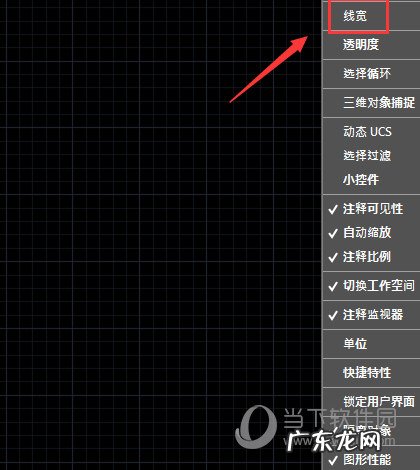
文章插图
7、勾选线宽之后在下面的选项内就可以找到线宽显示选项了 , 如图所示:
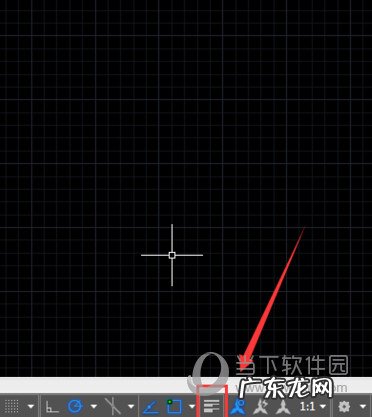
文章插图
8、点击线宽显示选项 , 可以看到现在的圆弧就变宽了 , 如图所示:
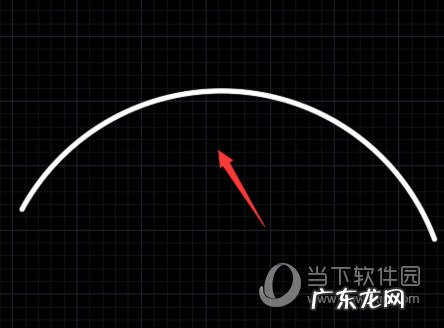
文章插图
好了 , 以上就是小编为大家带来关于“CAD2020打开线宽命令”这个问题的全部内容介绍了 , 希望能帮助到你 。
赞 (0)
网友投稿作者
0 0
生成海报
2022年玉竹十大品牌排行榜(玉竹什么品种是最好的)
【autocad2019显示线宽 AutoCAD2020怎么显示线宽】 上一篇
2022年2月12日 19:50
2022年番泻叶十大品牌排行榜(番泻叶什么牌子的好)
下一篇
2022年2月12日 19:50
相关推荐
- 千牛自动回复设置好了怎么不显示?有什么技巧?
- cad2020硬件要求 AutoCAD2019硬件配置要求
- cad图打印出来线条总是很粗是怎么回事 迅捷CAD编辑器图纸线条过粗而显示模糊怎么办
- cad2019如何调成经典模式 AutoCAD2019怎么调成经典模式
- cad2018怎么输入文字 AutoCAD2019怎么输入文字
- autocad2018安装不上 AutoCAD2019怎么安装失败
- cad2021怎么画虚线 AutoCAD2019怎么画虚线
- CAD绘制边框 AutoCAD2019怎么画边框
- cad2021怎么填充颜色 AutoCAD2019怎么填充颜色
- cad2021怎么设置单位 AutoCAD2019怎么设置单位
特别声明:本站内容均来自网友提供或互联网,仅供参考,请勿用于商业和其他非法用途。如果侵犯了您的权益请与我们联系,我们将在24小时内删除。
